Shopify integratsioon
Juhend
Kuidas installida ConveyThis Shopifysse?
Samm nr 1 – minge jaotisse Rakendused
Minge oma Shopify juhtpaneelile ja klõpsake vasakpoolses menüüs "Rakendused".
Seejärel klõpsake "Külastage Shopify App Store".
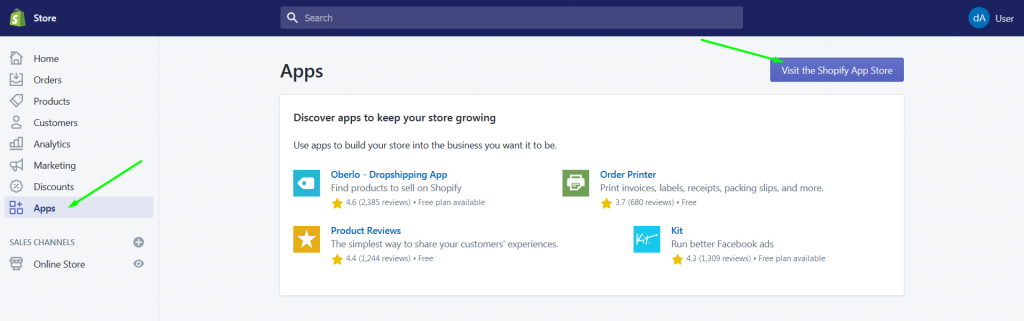
2. samm – leidke ConveyThis
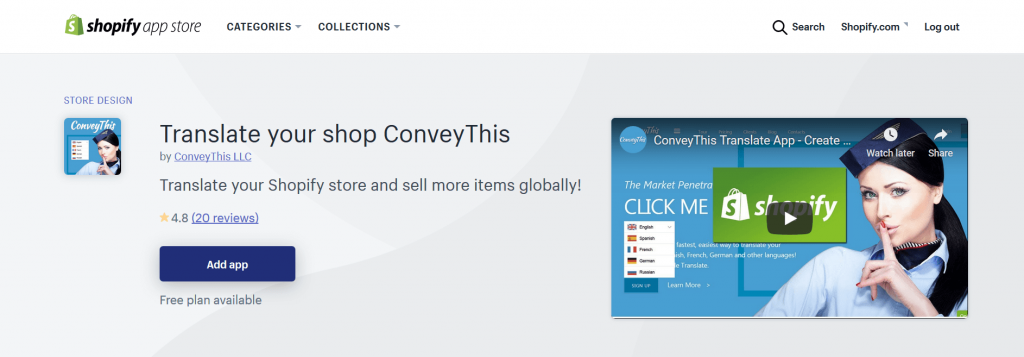
Samm nr 3 – minge menüüsse Seaded
Pärast rakenduse ConveyThis installimist suunatakse teid conveythis.com-i kontol olevale kasutaja armatuurlauale.
Avage leht "Domeenid" ja vajutage nuppu "Seaded".

4. samm – API võtme kopeerimine
Nüüd olete põhikonfiguratsioonilehel. Tehke lihtsad algseaded.
Valige lähtekeel, sihtkeel ja klõpsake nuppu "Salvesta konfiguratsioon".

Samm nr 5 – salvesta ja värskenda
See on kõik. Külastage oma veebisaiti, värskendage lehte ja seal kuvatakse keelenupp.
Õnnitleme, nüüd saate alustada oma veebisaidi tõlkimist.
*Kui soovite nuppu kohandada või täiendavate seadistustega tutvuda, minge tagasi põhikonfiguratsioonilehele (koos keeleseadetega) ja klõpsake nuppu "Kuva rohkem valikuid".
*Kassalehe tõlkimiseks jätkake siit .
Juhend
Kuidas tõlkida Shopify kassalehte?
Samm 1
Esiteks peate avama oma veebipoe > Teemad > Muuda keeli.

Samm nr 2
Seejärel valige keel, mida soovite tõlkida:

Samm nr 3
Järgige allolevaid juhiseid kõigi oma sihtkeelte jaoks.
Kui näete loendis oma sihtkeelt, pole vaja midagi teha.
Vastasel juhul vajutage Muud keeled… ja valige oma sihtkeel.

Samm nr 4
Minge vahekaardile Checkout ja süsteem ning esitage valitud keele jaoks kohandatud tõlge.

Samm nr 5
Lõpuks valige oma algkeel tagasi.

Samm nr 6 – salvesta ja värskenda
See on kõik. Külastage oma veebisaiti, värskendage lehte ja ka shopify kassaleht tõlgitakse.
Teie Shopify pood peaks nüüd olema täielikult tõlgitud.